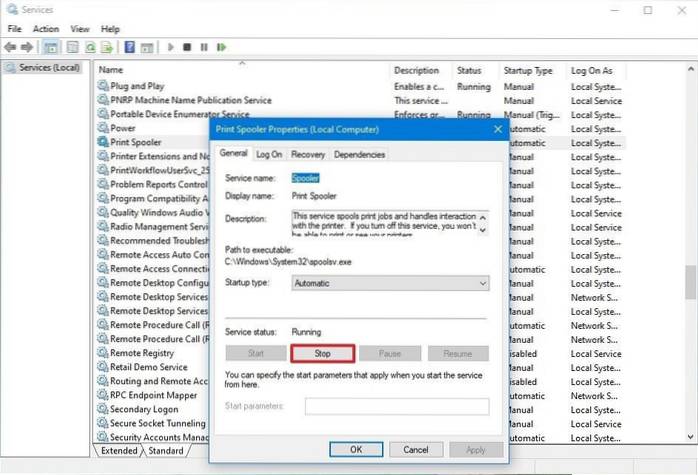- Hur stoppar du en tjänst som inte slutar?
- Hur fixar jag start- eller stopptjänstalternativ nedtonade i tjänster Windows 10?
- Hur inaktiverar jag tjänster permanent i Windows 10?
- Hur dödar jag en tjänst i Windows 10?
- Hur tvingar du döda en tjänst?
- Hur startar jag om en Windows-tjänst?
- Kan inte stoppa en Windows-tjänst?
- Hur aktiverar jag Microsoft-tjänster i Windows 10?
- Varför är vissa mappar nedtonade i Windows 10?
- Vilka tjänster kan du inaktivera i Windows 10?
- Vilka Windows 10-tjänster är säkra att inaktivera?
- Vad ska jag inaktivera i Windows 10?
Hur stoppar du en tjänst som inte slutar?
Hur man tvingar en tjänst att stoppa om den inte svarar
- Klicka på Start-menyn.
- Klicka på Kör eller i sökfältet skriv tjänster.msc '
- tryck enter.
- Leta efter tjänsten och kontrollera egenskaperna och identifiera dess tjänstnamn.
- När du väl hittat öppnar du en kommandotolk. Skriv sc queryex [servicename].
- tryck enter.
- Identifiera PID.
- I samma kommandotolken skriver du taskkill / pid [pid-nummer] / f.
Hur fixar jag start- eller stopptjänstalternativ nedtonade i tjänster Windows 10?
Regedit in HKLM > Systemet > ControlSet001 > Tjänster. Leta reda på din tjänstpost. Ändra startknappen till 3 (manuell start) eller 4 (inaktiverad)
Hur inaktiverar jag tjänster permanent i Windows 10?
Inaktivera tjänsten
- Öppna Start.
- Sök efter tjänster och klicka på toppresultatet för att öppna konsolen.
- Dubbelklicka på den tjänst du vill stoppa.
- Klicka på Stopp-knappen.
- Använd rullgardinsmenyn "Starttyp" och välj alternativet Inaktiverat. Källa: Windows Central.
- Klicka på knappen Apply.
- Klicka på OK-knappen.
Hur dödar jag en tjänst i Windows 10?
Metod 1: Via Aktivitetshanteraren
- Tryck på "Ctrl + Alt + Delete" -tangenten eller "Window + X" -tangenten och klicka på Aktivitetshanteraren.
- Klicka på fliken "Processer".
- Välj en process du vill döda och utför en av åtgärderna nedan. Tryck på Delete-tangenten. Klicka på knappen Avsluta uppgift. Högerklicka på processen och klicka på Avsluta uppgift.
Hur tvingar du döda en tjänst?
- Klicka på Start-menyn.
- Klicka på Kör eller i sökfältets typtjänster.msc.
- tryck enter.
- Leta efter tjänsten och kontrollera egenskaperna och identifiera dess tjänstnamn.
- När du väl hittat öppnar du en kommandotolk. Skriv sc queryex [servicename].
- tryck enter.
- Identifiera PID.
- I samma kommandotolken skriver du taskkill / pid [pid-nummer] / f.
Hur startar jag om en Windows-tjänst?
Använd tjänster i kontrollpanelen
- Öppna tjänster. Klicka på Start, klicka på Kör och skriv sedan tjänster. msc.
- Högerklicka på lämplig BizTalk Server-tjänst och klicka sedan på Start, Stopp, Paus, Fortsätt eller Starta om.
Kan inte stoppa en Windows-tjänst?
Det enklaste sättet att stoppa en fast tjänst är att använda taskkill. Först och främst måste du hitta PID (processidentifierare) för tjänsten. Som ett exempel, låt oss ta Windows Update-tjänsten, dess systemnamn är wuauserv (du kan kontrollera namnet i tjänstegenskaperna i tjänsterna. msc-konsol).
Hur aktiverar jag Microsoft-tjänster i Windows 10?
För att göra det möjligt för Microsoft-tjänster att börja köra kan du följa stegen nedan:
- Klicka på Start och skriv sedan tjänster. ...
- Leta efter de tjänster du vill starta och högerklicka på den.
- Välj Egenskaper och kontrollera om tjänsten har startat.
- Om tjänsten stoppas väljer du Start eller Starta om. ...
- Klicka på Apply.
- Välj OK.
Varför är vissa mappar nedtonade i Windows 10?
Om du har valt alternativet "Visa dolda filer, mappar och enheter" under Verktyg -> Mappalternativ -> Visa (Tab) i ett utforskarfönster, då kommer dessa dolda filer att visas som "spökade" eller "gråa". För att återställa dem till det normala högerklickar du på dem, väljer "Egenskaper" och avmarkerar sedan kryssrutan "Dold".
Vilka tjänster kan du inaktivera i Windows 10?
Windows 10 onödiga tjänster du kan inaktivera säkert
- Print Spooler. Har du en skrivare?? ...
- Windows Image Acquisition. Det här är tjänsten som väntar tills du trycker på knappen på din skanner och sedan hanterar processen för att få bilden där den behöver gå. ...
- Faxtjänster. ...
- Blåtand. ...
- Windows-sökning. ...
- Windows-felrapportering. ...
- Windows Insider-tjänst. ...
- Fjärrskrivbord.
Vilka Windows 10-tjänster är säkra att inaktivera?
Ta en titt på listan med onödiga säkra och inaktivera tjänster och detaljerade sätt att stänga av Windows 10-tjänster för prestanda och spel.
- Windows Defender & Brandvägg.
- Windows Mobile Hotspot-tjänst.
- Bluetooth-supporttjänst.
- Utskriftshanterare.
- Fax.
- Fjärrskrivbordskonfiguration och fjärrskrivbordstjänster.
- Windows Insider-tjänst.
Vad ska jag inaktivera i Windows 10?
Onödiga funktioner som du kan stänga av i Windows 10
- Internet Explorer 11. ...
- Äldre komponenter - DirectPlay. ...
- Mediefunktioner - Windows Media Player. ...
- Microsoft Print till PDF. ...
- Internet Printing Client. ...
- Windows fax och skanning. ...
- Fjärrstöd för differentiell kompression API. ...
- Windows PowerShell 2.0.
 Naneedigital
Naneedigital